Išsamus nuotraukų eksporto iš „iPhone“ į kompiuterį vadovas
Ieškote veiksmingų būdų kaip eksportuoti nuotraukas iš iPhone į kompiuterį? Beveik visi „iPhone“ vartotojai išgyvena šią dilemąkartą per visą jų gyvenimą. Jei nekantriai ieškote būdų, tada jums sekasi, nes mes pateikiame geriausių veiksmingiausių būdų, kaip jūsų nuotraukas perkelti iš „iPhone“ į kompiuterį, sąrašą. Šie metodai yra visiškai skirtingi tiek savo pobūdžiu, tiek ir darbu, todėl galite pasirinkti, kas geriausiai atitinka jūsų reikalavimus. Taigi, pradėkime.
1 dalis: Lengviausias būdas eksportuoti nuotraukas iš „iPhone“ į kompiuterį
Jei norite sužinoti paprasčiausią ir labiausiaiefektyvus būdas eksportuoti paveikslėlius iš „iPhone“ į kompiuterį, labai rekomenduojame naudoti „Tenorshare iCareFone“. Tai yra universali perkėlimo programa, galinti ne tik valdyti failus naudodama failų tvarkyklės funkciją, bet ir perkelti nuotraukas iš „iPhone“ į kompiuterį, tiek „Windows“, tiek „Mac“.
Štai keletas priežasčių, kodėl mes sakome, kad tai yra lengviausias metodas:
- Operacija vienu paspaudimu ir greitas perdavimo greitis.
- Nėra vietos saugykloje apribojimų
- Nereikia „Wi-Fi“ ryšio.
- Perkėlimui galite pasirinkti vieną, kelias ir net masines nuotraukas.
- Nereikia prisijungti prie paskyrų, kitaip nei „iTunes“ ir „iCloud“.
Čia yra žingsnis po žingsnio vadovas, kaip naudoti „Tenorshare iCareFone“ jūsų kompiuteryje:
- 1. Pirmiausia atsisiųskite ir įdiekite programinę įrangą iš oficialios svetainės savo kompiuteryje. Ši programinė įranga gali veikti visose „Mac“ ir „Windows“ versijose.
- 2. Dabar abu įrenginius prijunkite per USB.
- 3. Kai programinė įranga aptinka jūsų „iPhone“, eikite į „File Manager“ ir bakstelėkite „Photos“.
- 4. Dabar pamatysite „iPhone“ nuotraukų sąrašą.
- 5. Dabar galite perduoti kelias arba visas nuotraukas vienu metu. Pabaigoje tiesiog spustelėkite mygtuką „Eksportuoti“.


Štai ir viskas! Baigėte įkelti savo nuotraukas į savo kompiuterį naudodami „Tenorshare iCareFone“ programinę įrangą. Tai taip pat rodo „Kaip atsisiųsti nuotraukas iš„ iPhone X “į kompiuterį?“ Išbandyk!
2 dalis. Kiti įmanomi būdai eksportuoti paveikslėlius iš „iPhone“ į kompiuterį
Yra įvairių būdų, kaip tai padarytieksportuoti nuotraukas iš „iPhone“ į kompiuterį. Be įprastų metodų, kai jūs turite naudoti „iTunes“ ar „iCloud“ ar trečiųjų šalių programas, tokias kaip „Dropbox“, galite atlikti panašią užduotį, bet be jų. Šiuos metodus lengva atlikti ir jums net nereikės papildomos paramos. Keletas šių metodų aprašyti žemiau.
1 būdas: eksportuokite nuotraukas naudodami USB jungtį
Yra keletas efektyvių būdų, kaip dalintis nuotraukomis su kompiuteriu, tačiau naudojant iš anksto įdiegtą „iTunes“ ir prijungtą USB kabelį, „iPhone“ vartotojai gali pasiekti savo nuotraukų aplanką. Štai taip:.
Windows 7:
Nesvarbu, kokį „iPhone“ modelį naudojate; tai gali būti „iPhone 5/6 / 6S“ ir net „iPhone X“, nuotraukas galėsite lengvai perkelti į „Windows“ kompiuterį.
- 1. Prijunkite „iPhone“ ir „Windows“ kompiuterius USB kabeliu.
- 2. Skirkite keletą minučių prietaiso perskaitymui.
- 3. Po kelių sekundžių paleis automatinis leidimas. Tai nėra programinė įranga ar programa; Tai yra tiesiog integruota bet kurio „Windows“ kompiuterio funkcija.
- 4. Spustelėkite parinktį „Importuoti nuotraukas ir vaizdo įrašus“, matomą „AutoPlay“.
- 5. Atidarys skydelį, nustatys atsisiuntimo vietą.
- 6. Spustelėkite Gerai. Procesas baigtas.
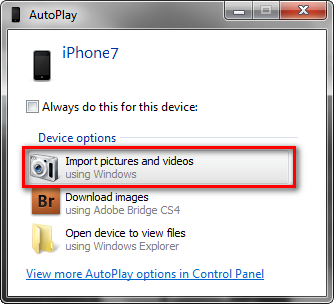
„Windows 8/10“:
„Windows 10/8“ taip pat yra su „AutoPlay“, tačiau, kaip ir „Mac“, galite naudoti „Photo App“, norėdami eksportuoti nuotraukas iš „iPhone“ į kompiuterį.
- 1. Prieš pradėdami net turite įdiegti „iTunes“, skirtą „Windows“.
- 2. Prijunkite „iPhone“ ir „Windows“ kompiuterius USB laidu.
- 3. Prireiks keleto minučių, kad atpažintumėte įrenginį, tada „Photo App“ bus paleista automatiškai.
- 4. Spustelėkite „Photo App“ ir atsidarys naujas skydelis.
- 5. Skydelio viršuje yra mygtukas Importuoti, spustelėkite jį ir pasirinkite norimas siųsti nuotraukas.
- 6. Galiausiai spustelėkite Toliau, norėdami importuoti nuotraukas.

Štai kaip teisingai eksportuoti paveikslėlius iš „iPhone“ į kompiuterį, naudojant „Photo App“.
2 būdas: siųskite „iPhone“ nuotraukas el. Paštu
Yra tiek daug programinės įrangos ir programųrinkai perduoti ar sinchronizuoti nuotraukas, kurias mes linkę pamiršti patį preliminariausią duomenų perdavimo būdą, tai yra el. paštu. Mes naudojame tai kiekvieną dieną norėdami išsiųsti daug dalykų draugams, šeimos nariams, žmonėms ir tt Tai yra efektyvus metodas, tačiau netinka siųsti didžiulius nuotraukų kiekius. Taigi, atminkite tai, atlikdami toliau nurodytus veiksmus, norėdami importuoti nuotraukas el. Paštu:
- 1. Eikite į savo nuotraukų albumą, pasirinkite norimas siųsti nuotraukas
- 2. Ieškodami parinkties Bendrinti, ieškokite parinkties „Paštas“.
- 3. Dabar bakstelėkite „Paštas“ ir atsidarys naujas el. Pašto kūrimo langas su visais jūsų pasirinktais paveikslėliais.
- 4. Galiausiai tiesiog įveskite el. Pašto adresą ir spustelėkite Siųsti.
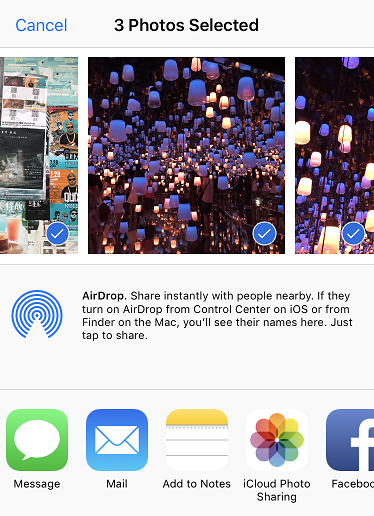

Dabar suimkite kompiuterį, kurį norite atsisiųstišios nuotraukos. Atidarykite paštą ir tiesiog atsisiųskite nuotraukas į norimą vietą. Dabar kompiuteryje galėsite bet kada pasiekti prieigą prie „iPhone“ nuotraukų. Tai taip paprasta!
3 būdas: gaukite nuotraukas į kompiuterį naudodami „Cloud Software“
„iPhone“ saugykla buvo tikrai didelė problemakurį laiką taip; Siekdami pašalinti problemą, „Apple“ ir įvairios kitos įmonės išleido daugybę programų. Yra įvairių „Cloud Storage“ programų, kurios gali padėti sinchronizuoti nuotraukas su asmeniniu kompiuteriu, kad galėtumėte jas atsisiųsti bet kada. Vienos iš didžiausių debesies saugojimo programų yra „iCloud“, „Google Drive“, „Dropbox“ ir „One Drive“ ir kt.
Pateiksiu „iCloud“ kaip pavyzdį, nes tai yra oficialus „Apple“ rekomenduojamas būdas. Norėdami tęsti, taip pat galite pasirinkti kitas programas.
- 1. Atsisiųskite „iCloud for Windows“ į savo kompiuterį.
- 2. Įdiekite jį ir vykdykite instrukcijas, kad atidarytumėte „Windows“.
- 3. Dabar eikite į „Nuotraukos“ ir pasirinkite „iCloud Photo Library“.
- 4. Norėdami baigti procesą, spustelėkite Taikyti.
- 5. Panašiai „iPhone“ eikite į „Nustatymai“, tada į „iCloud“.
- 6. Dabar atidarykite „Photos“ ir perjunkite jungiklį įgalinkite „iCloud Photo Library“.
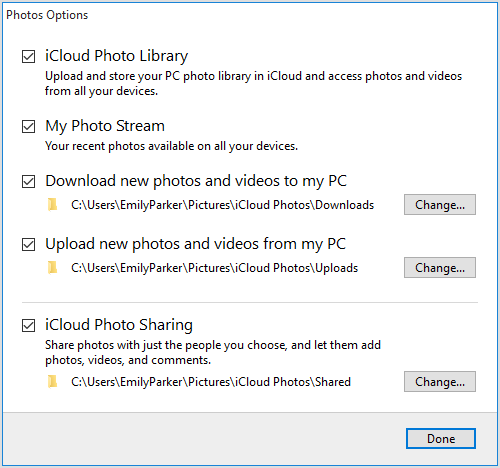

Dabar kiekvieną kartą, kai prijungsite „iPhone“ prie kompiuterio, visos jūsų naujos nuotraukos ir vaizdo įrašai bus automatiškai atsisiųsti naudojant „Wi-Fi“.

Šias nuotraukas galite gauti „File Explorer“ aplanke „iCloud Photos“.
Santrauka
Taigi, čia yra mūsų išsamus vadovas kaipeksportuoti nuotraukas iš „iPhone“ į kompiuterį. Vykdykite vadovą žingsnis po žingsnio ir tikrai greitai išspręsite savo problemą. Jei norite sužinoti geriausią variantą, tai, be abejo, yra „Tenorshare iCareFone“ programinė įranga. Išbandykite ir tai jums labai padės!









